Índice da página
Críticas e Prêmios
Jacinta atualizou em 02/01/2025 para Transferência entre PCs | Mais Artigos
Posso transferir meus arquivos do PC antigo para um novo com o Windows 10?
"Oi, alguém sabe uma maneira simples que pode transferir ou mover todos os arquivos salvos do computador antigo para um novo computador no Windows 10?
Meu antigo computador com o Windows 7 fica mais lento recentemente, e geralmente fica travado se eu executar dois ou três programas juntos ao mesmo tempo. Então eu comprei um novo PC com o Windows 10. Tudo funciona no novo computador, e agora tudo que eu preciso é mover os arquivos salvos do meu PC antigo para a nova máquina. O problema é que eu tenho muitos arquivos salvos em diferentes partições e não quero copiar arquivos um por um para o novo dispositivo. Gostaria de saber se posso mover ou migrar todos os arquivos para o novo computador de uma vez, as coisas ficarão perfeitas.
Então, se algum de vocês souber como resolver o meu problema, por favor me avise. Obrigado."
Para transferir os arquivos do computador antigo para um novo PC tornou-se uma necessidade crescente entre a maioria das pessoas comuns que têm computadores. Depois de comprar um novo computador, talvez seja necessário atualizar e transferir arquivos úteis para o novo computador. Agora, você encontrará três métodos recomendados para seguir e migrar arquivos essenciais para o novo computador.
Método 1. Transferir arquivos do PC antigo para o novo com o Windows 10 de uma vez
Uma maneira ideal de migrar arquivos do PC antigo para o novo computador é transferir todos os arquivos para o computador de destino de uma só vez.
Para poupar seu tempo e energia, aqui nós gostaríamos de recomendar que você experimente EaseUS Todo PCTrans, que permite que você escolha seletivamente os arquivos desejados e transfira para um novo computador com apenas alguns cliques simples.
Você pode apenas baixar e instalar este software gratuitamente em ambos os seus computadores e aplicar para transferir arquivos com dicas abaixo com facilidade agora:
- Nota
- Lembre-se de ativar este software para transferir arquivos e dados ilimitados para o seu novo PC.
Passo 1. Inicie o EaseUS Todo PCTrans em computadores antigos e novos. Clique no botão "PC para PC" na tela principal para continuar.

Passo 2. Conecte os dois PCs na mesma LAN digitando a senha ou o código de verificação do PC de destino. Escolha a direção correta da transferência e clique em "Conectar" para continuar.
O código de verificação está no canto superior direito da tela principal "PC para PC" no computador de destino.

Passo 3. Vá para a seção "Arquivos", selecione os arquivos individuais que você precisa mover.

Passo 4. E, clique no botão "Transferir" para iniciar a migração de dados. Aguarde a conclusão da transferência. O tempo do processo varia de acordo com o tamanho dos arquivos.

Método 2. Fazer backup e mover todos os arquivos do PC antigo para novo com software de clonagem
A outra maneira que você pode tentar é usar um software de backup para fazer backup e mover todos os arquivos do PC antigo para o novo computador.
Aqui você pode tentar EaseUS Todo Backup que suporta o clone de disco rígido, backup de sistema ou migração de arquivos por simples cliques. Você pode aplicar diretamente esta ferramenta para fazer backup de todos os arquivos grátis para o seu novo PC com dicas simples abaixo agora:
Passo 1. Abra EaseUS Todo Backup e selecione "Arquivo" como modo de backup.
Você pode ter uma grande quantidade de dados vitais a serem protegidos com o passar do tempo, como documentos, fotos, músicas e vídeos, etc. É sempre um bom hábito fazer um backup regularmente. O backup de arquivos é uma das melhores opções para você superar a perda inesperada de dados.

Passo 2. Selecione os arquivos dos quais deseja fazer backup.

Passo 3. Selecione um destino para salvar o backup dos arquivos selecionados.
É melhor você criar o arquivo de backup em alguma outra mídia de armazenamento ou em alguma outra unidade. Caso contrário, pode haver o risco de o arquivo de backup ser corrompido ou destruído.

As opções avançadas são úteis quando você deseja criar um plano de backup flexível e automático.
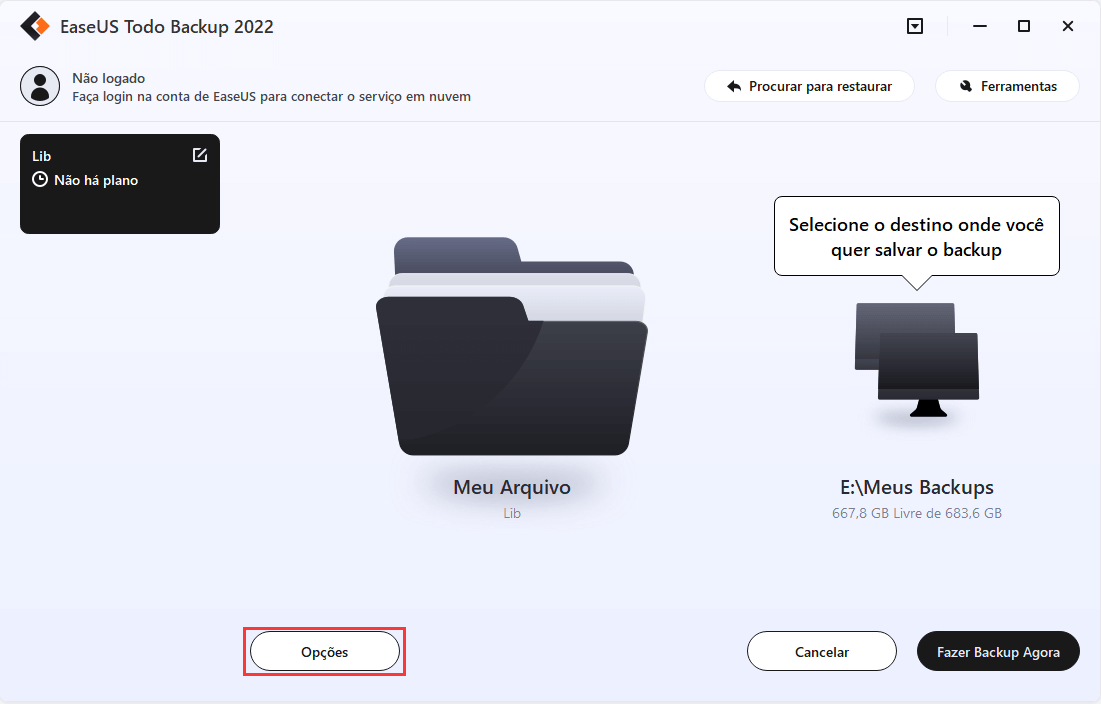
O Esquema de backup é para criar um plano de backup automático.
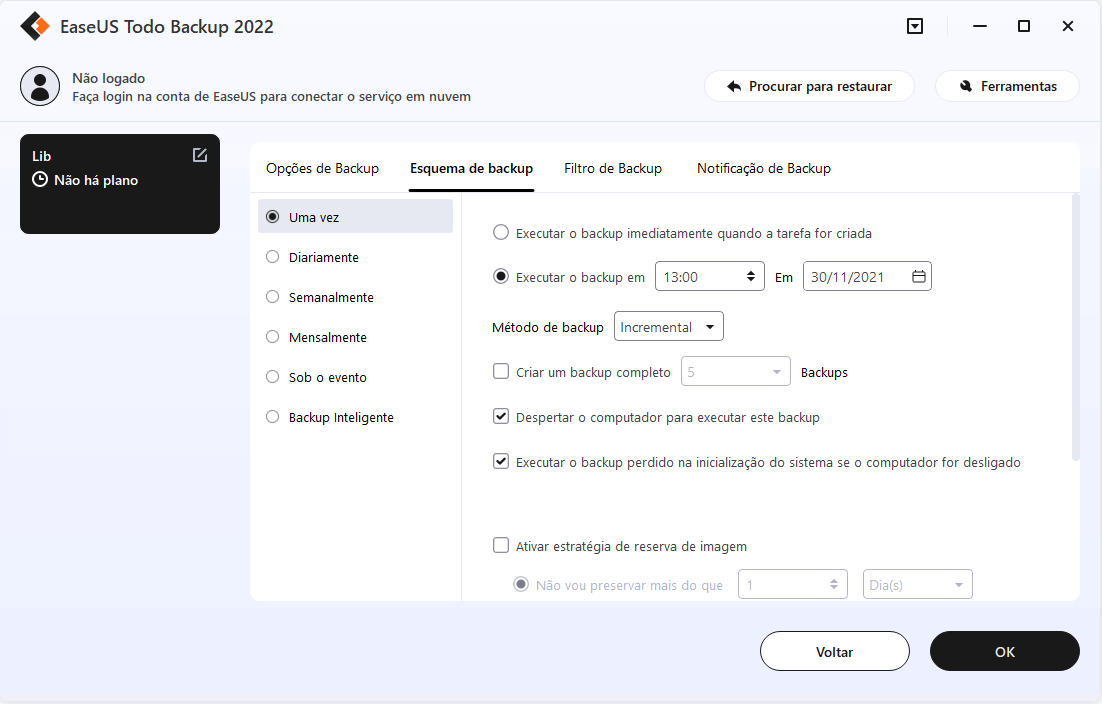
As Opções de backup são para editar os parâmetros avançados.

A estratégia de reserva de imagem é para reservar a imagem limitada de acordo com a regra de retenção de imagem.
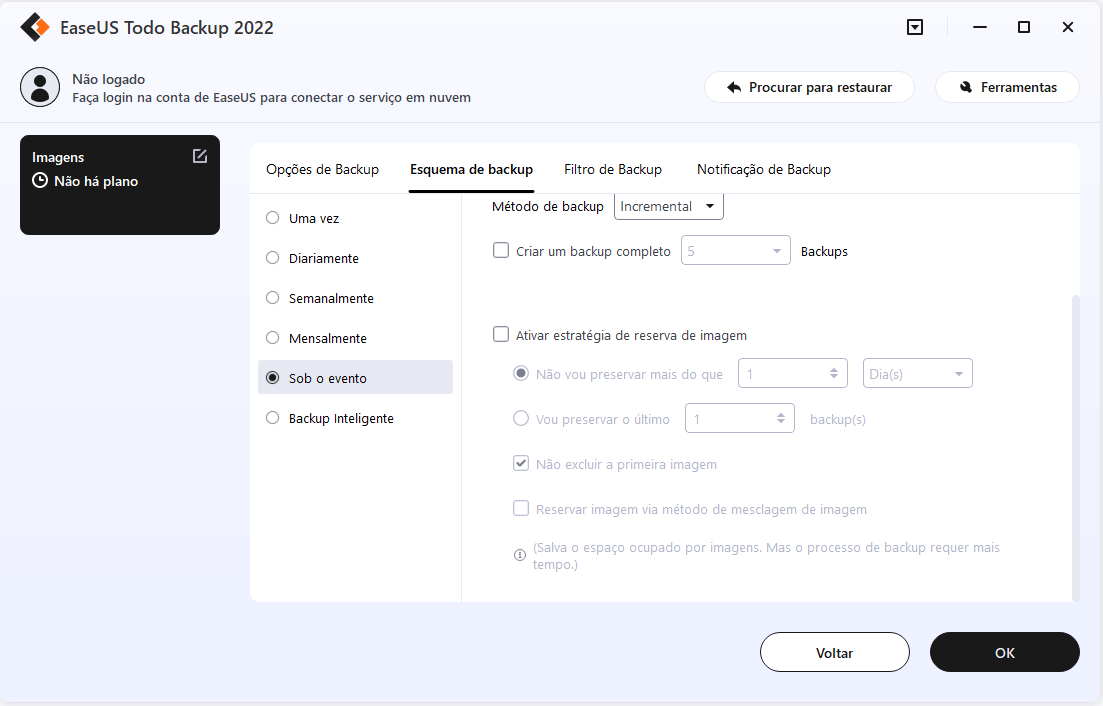
As configurações avançadas de backup são apenas para referência, mas não um pré-requisito para backup.
Passo 4. Clique em "Fazer Backup Agora" para executar sua operação.
Método 3. Copiar e transferir manualmente arquivos do PC antigo para o novo PC
O último método é a maneira tradicional que a maioria dos usuários não gostaria de tentar. É copiar cada arquivo, um por um, para um dispositivo de armazenamento externo e transferi-los para o computador novo.
Se você tiver tempo e não quiser instalar nenhum software para obter ajuda, tente este método. Mas tenha cuidado ao copiar e transferir arquivos para o novo PC. Uma operação acidental ou falsa pode causar sérios problemas de perda de dados.
Se você quiser economizar tempo e energia, os dois primeiros métodos ajudarão.
Atualizado por Jacinta
"Obrigada por ler meus artigos. Espero que meus artigos possam ajudá-lo a resolver seus problemas de forma fácil e eficaz."
Revisão do produto
-
O EaseUS Todo PCTrans é uma ferramenta simples para trocar arquivos entre duas máquinas diferentes. Com ela, você dispensa o uso de pendrives ou hospedagens em nuvem para transferir arquivos entre máquinas conectadas à rede.
![]() Leia mais
Leia mais
-
Por ser um programa simples e fácil de usar, o EaseUS Todo PCTrans é um excelente software de transferência de arquivos para qualquer usuário. Definitivamente, vale a pena utilizá-lo para manter seus programas intactos e ter certeza que todos os arquivos estão seguros.
![]() Leia mais
Leia mais
Artigos relacionados
-
Tudo Novo! Como Passar LOL para Outro Disco
![author icon]() Rita 2024/09/29
Rita 2024/09/29
-
Como Passar Jogos para HD Externo
![author icon]() Jacinta 2025/07/31
Jacinta 2025/07/31
-
Como transferir configurações de sistema no Windows 10
![author icon]() Leonardo 2024/09/29
Leonardo 2024/09/29
-
Olhar! 5 Maneiras de Limpar Arquivos Indesejados no Windows 10
![author icon]() Leonardo 2025/07/08
Leonardo 2025/07/08
Sobre EaseUS Todo PCTrans
O EaseUS Todo PCTrans pode transferir configurações, aplicativos e dados entre PCs e HDs. O software de transferência e migração do seu PC pode atualizar os dispositivos sem reinstalar.
Revisão de produto
